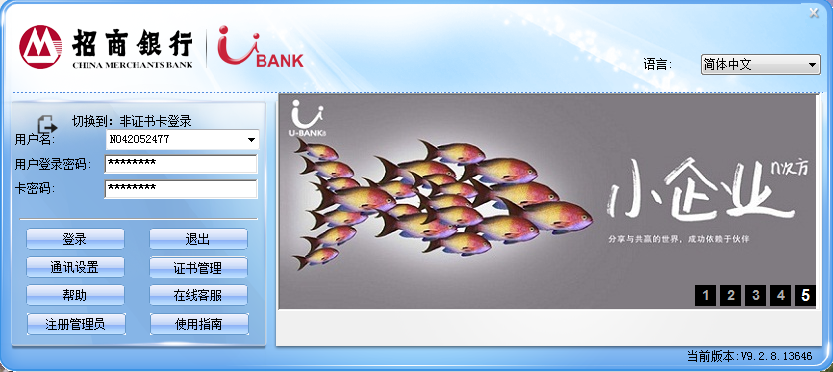上述信息填写完毕后,点击确定,系统会提示您增加用户NXXXXXXXXX成功,您在用户管理下即可看到如下界面:
1、若您增加的是没有ukey的用户,则“登录方式”上会显示是“非数字证书”,这个用户现在就可以直接使用网银ubank程序,用户名输入系统生成的N开头九位数字,登陆密码输入之前设置的8位数密码即可,无需另一管理员审批。增加用户的操作到此处已经完成。
【温馨提示】此时您增加的用户是没有任何权限的,需要给用户增加权限
2、若您增加的是有ukey的用户,则“登陆方式”上会显示是“数字证书”,这类用户在增加完毕后,需先自行登陆网银,建立ukey和该用户的关联,公司网银另一管理员审批后,该用户才能登陆成功。这类用户接下来的操作请继续查看“第五步”。
第五步:勾选“使用证书卡登陆”的用户登陆网银后,用户名输入之前增加用户时系统生成的N开头9位数字,登陆密码是管理员为其设置的8位密码,卡密码是在插入一般用户新申请的UKEY后,通过网银自动弹出来的“注册卡密码”设置框中设置的8位纯数字密码。